Immer wieder beklagen sich Anwender, dass sie folgende Fehlermeldung beim Start einer Windows Application erhalten.
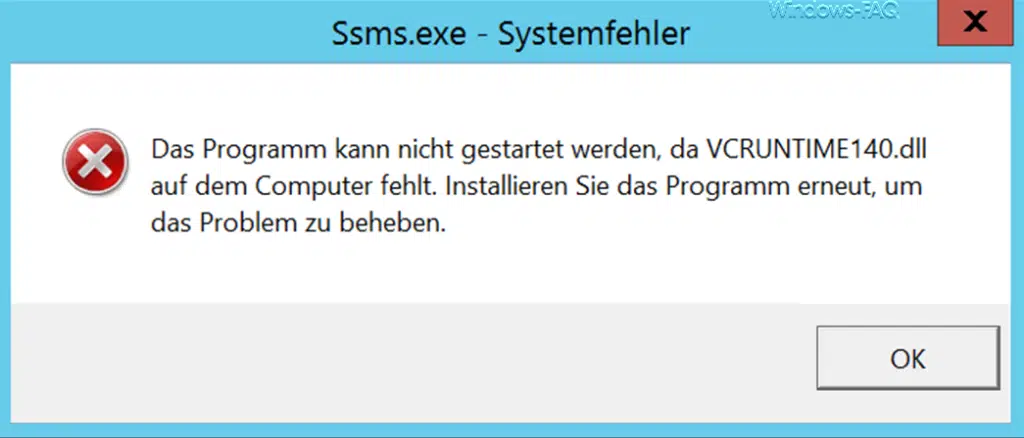
Die genaue Fehlermeldung lautet:
Das Programm kann nicht gestartet werden, da VCRUNTIME140.dll auf dem Computer fehlt. Installieren Sie das Programm erneut, um das Problem zu beheben.
Als weitere Folge wird u. U. auch noch folgende Meldung mit angezeigt.
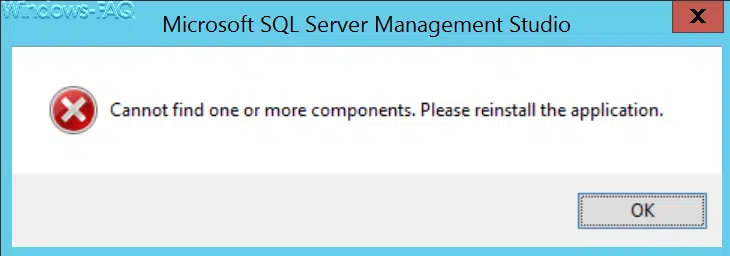
Hier lautet die Fehlermeldung
Cannot find one or more components. Please reinstall the application.
Der Folgefehler bzgl. den fehlenden Komponenten des Microsoft SQL Server Management Studios ergibt sich aus der fehlenden DLL-Datei „VCRUNTIME140.DLL“. Warum diese Datei allerdings nicht mehr vorhanden war, konnten wir nicht herausfinden. Auf jeden Fall konnte die Applikation in diesem Fall nicht mehr gestartet werden. Folgende Lösungsmöglichkeiten gibt es nun.
Applikation neu installieren
Selbstverständlich könnt Ihr versuchen, die Applikation neu zu installieren. In der Regel hilft die Neuinstallation, in unserem Fall allerdings brachte es keine Besserung, die Runtime-DLL fehlte auch nach der Neuinstallation.
Visual C++ Redistributable für Visual Studio installieren
In unserem Fall half es nur, die Windows Komponente „Visual C++ Redistributable für Visual Studio“ zu installieren. Die Datei „VCRUNTIME140.DLL“ ist Teil vom Microsoft Visual C++ Studio und auch im kostenlosen Visual C++ Redistributable für Visual Studio enthalten.
In der Auflistung aller installierten Programme „appwiz.cpl“ waren verschiedene Versionen vom „Visual C++ Redistributable für Visual Studio“ installiert. Auf der Microsoft Webseite
Aktuelle unterstützte Downloads für Visual C++
findet Ihr die passenden Downloads für Visual C++ Redistributable für Visual Studio. Wir haben in unserem Fall die x64 und x86-Versionen vc_redist.x86.exe und vc_redist.x64.exe heruntergeladen und auch beide installiert.
Erst danach war das Problem behoben und der VCRUNTIME140 Fehler erschien nicht mehr nach dem Programmstart des SQL Management Studios.
Weitere Artikel zu anderen Windows Fehlermeldungen findet Ihr auch hier:
– OOBEIDPS Windows Start Fehlermeldung
– 0xA00F4271 Fehlermeldung in der Windows 10 Kamera App
– Fehlermeldung „Das Stub erhielt falsche Daten“
– Drucker Fehlermeldung 0x803c010b
– Windows Profil Fehlermeldung „Die Anmeldung des Dienstes „Benutzerprofildienst“ ist fehlgeschlagen.“
– Windows 0x800706d9 Fehlermeldung – Windows Firewall Probleme
– Profil Fehlermeldung „Sie wurden mit einem temporären Profil angemeldet.“
– Fehlermeldung „Outlook kann nicht gestartet werden…..“
– WMIC RPC-Server Fehlermeldung 0x800706ba
– Beim Öffnen der Microsoft Management Console (MMC) erscheint Fehlermeldung „compmgmt.msc“
– Diese App kann nicht geöffnet werden – Windows 10 Administratorkonto
– Der Prozedureinsprungpunkt „nextafterf“ wurde in der DLL MSVCR120_CLR0400.dll nicht gefunden
– Windows Update Fehler 0x80096002
– Fehler 0x80070718 – Nicht genügend Quoten verfügbar, um diesen Befehl zu verarbeiten
– Der lokale Gerätename wird bereits verwendet




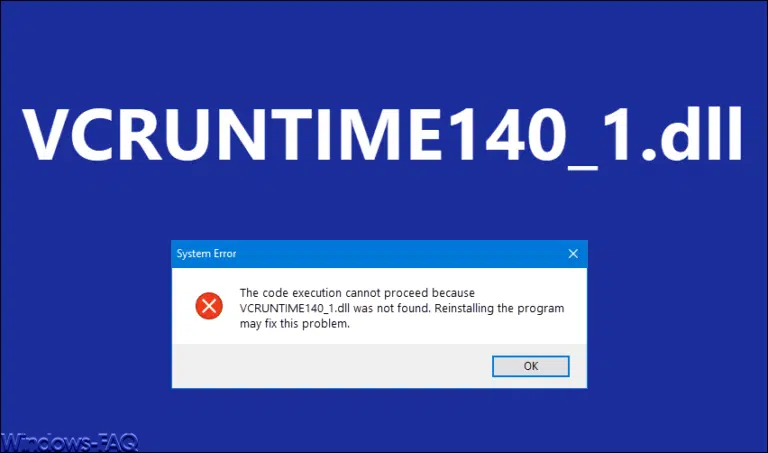
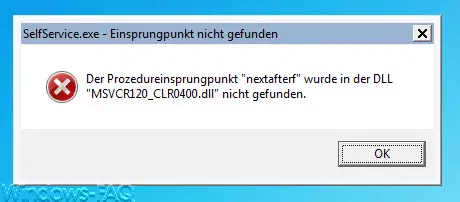





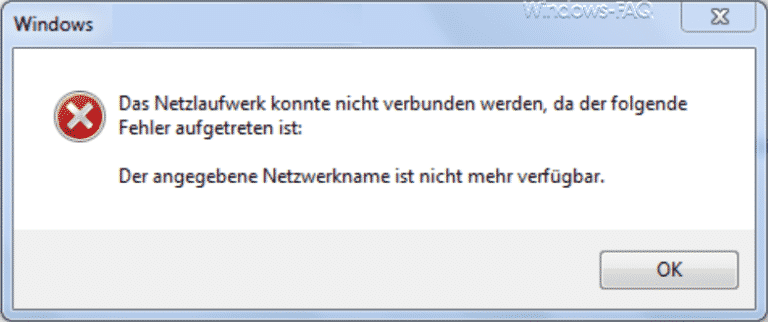
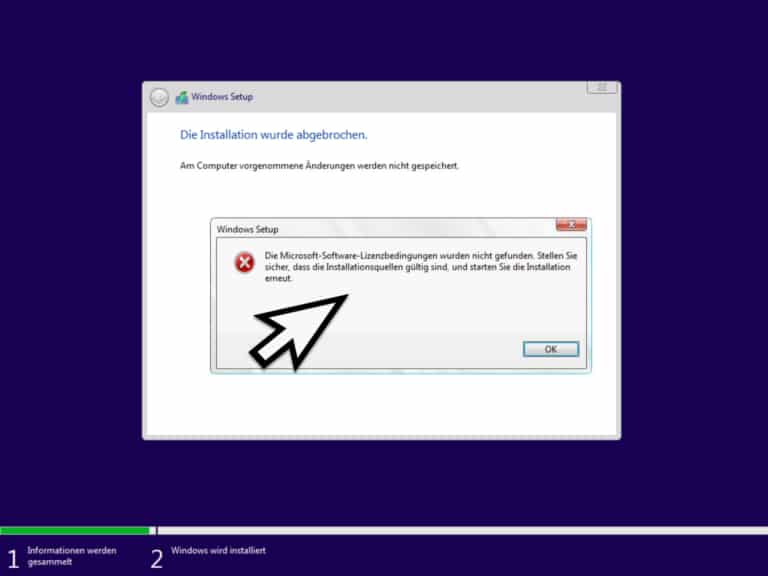

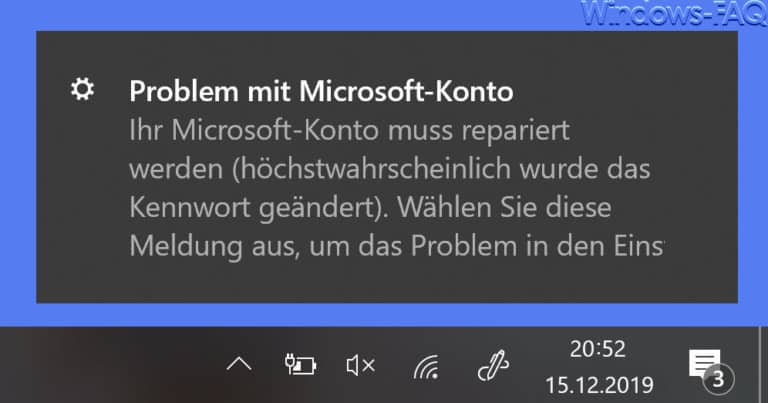

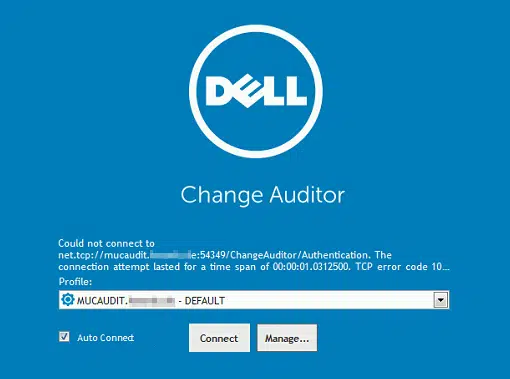

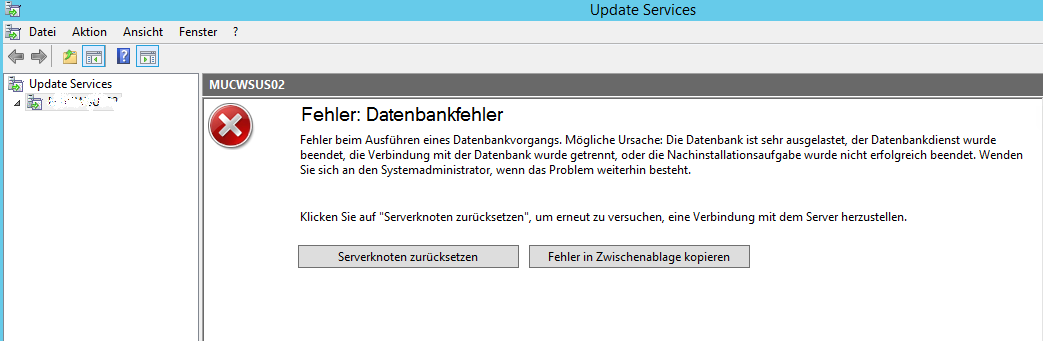



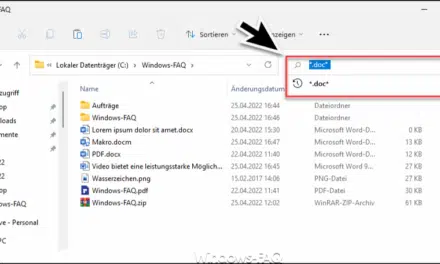





Neueste Kommentare